文章詳情頁
win10實時防護禁用方法
瀏覽:21日期:2023-02-06 15:02:34
在win10電腦上下載軟件或者安裝軟件的時候會遇到防護系統的干擾,而很多用戶不知道該怎么去禁用它,今天就給你們帶來了win10實時防護禁用方法,一起看看吧。
win10實時防護怎么禁用:1、右擊此電腦,點擊打開“屬性”。
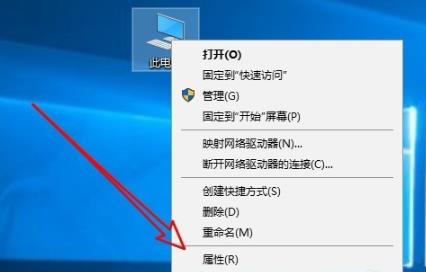
2、隨后進入點擊左側任務欄中的“高級系統設置”。
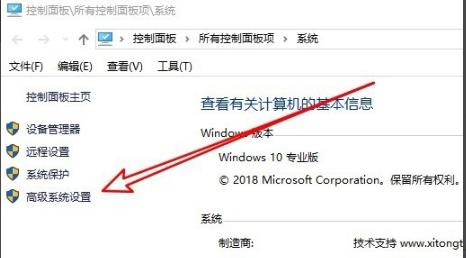
3、接著點擊任務選項卡中的“系統保護”。

4、進入系統保護后點擊下方的“配置”。
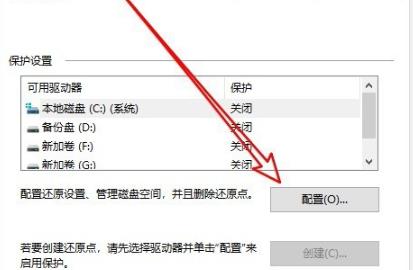
5、在窗口中點擊“禁用系統保護”隨后點擊確定即可。
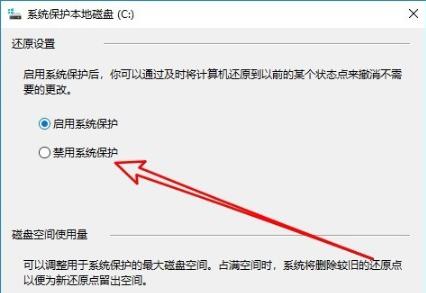
以上就是好吧啦網為您帶來的win10實時防護禁用方法,之后別忘記開啟不然電腦肉容易受到傷害~想了解更多的問題請收藏好吧啦網喲。歡迎您的查看。
以上就是win10實時防護禁用方法的全部內容,望能這篇win10實時防護禁用方法可以幫助您解決問題,能夠解決大家的實際問題是好吧啦網一直努力的方向和目標。
上一條:win10打紅警圖框很小解決方法下一條:win10電腦卡頓解決方法
相關文章:
1. mac程序沒反應怎么辦 mac強制關閉程序的方法2. Win10跨設備共享就近共享如何使用和關閉?Win10跨設備共享就近共享使用方法3. Win10怎么設置待機鎖屏4. Win10系統怎么去除廣告 如何去除Win10小廣告5. Win10任務管理器的快捷鍵有哪些?Win10任務管理器的快捷鍵大全6. uos如何安裝微信? uos系統微信的安裝教程7. Win11 Release 預覽版 Build 22000.1879更新補丁KB5025298(附更新修復內容匯總)8. Win7磁盤整理碎片怎么操作?Windows7磁盤碎片整理教程9. UOS應用商店不能用怎么辦? uos系統應用商店不能使用的解決辦法10. Win7想要更換IP不會操作怎么辦?更換系統IP的教程
排行榜

 網公網安備
網公網安備